打印机脱机未联机怎么解决 打印机未联机修复指南
打印机连接电脑的过程中,比较常见的问题就是“打印机脱机”或“未联机”,这样的情况会导致打印任务无法执行。这可能是由于硬件连接问题、软件冲突、网络故障或是驱动程序错误造成的。下面便是一份详细的修复指南,快速解决打印机未联机问题。

一、检查物理连接
1、检查电源和连接线
确保打印机已正确接通电源,并且所有连接线(USB、以太网或Wi-Fi)均牢固连接。对于无线打印机,确认它与路由器的连接稳定。

2、开启打印机
检查打印机是否已开启,部分打印机设有“脱机”模式,确保其处于在线状态。
二、清除打印队列和更新驱动
1、清除打印队列
打开“设备和打印机”管理界面,右键点击目标打印机,选择“查看正在打印什么”,然后取消所有文档。这有助于释放可能卡住的打印作业。
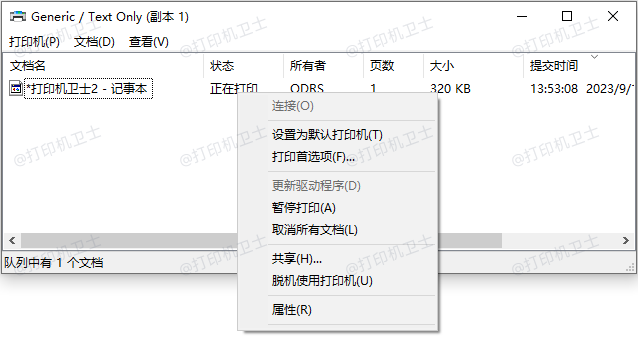
2、重启打印机和计算机
简单但有效的操作,重启可以刷新系统资源,解决暂时性故障。
3、更新或重新安装驱动程序
访问“打印机卫士”软件,点击立即检测,然后自动检测下载最新版本的驱动程序并安装,以排除驱动程序问题。

 好评率97%
好评率97%
 下载次数:4696896
下载次数:4696896
①、安装并打开-打印机卫士,然后点击“立即检测”;
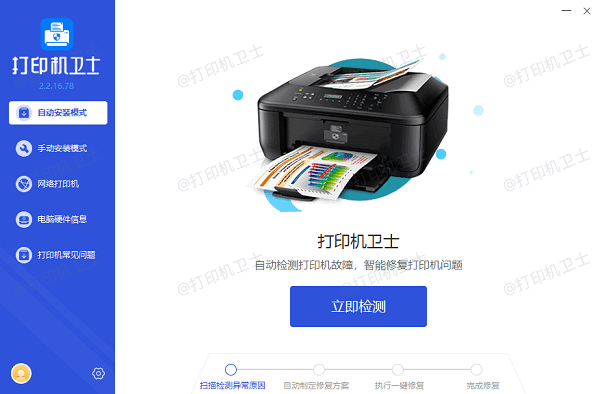
②、软件便会自动检测打印机型号匹配驱动以及检测打印机存在的问题;
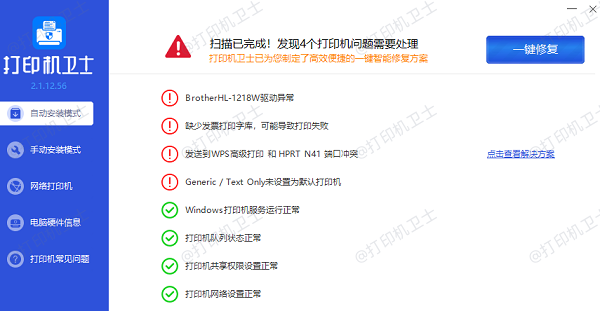
③、根据检测结果点击“一键修复”软件便会进行下载安装驱动,同时解决修复打印机问题。
三、网络问题排查:确保网络连接正常
1、检查网络连接
对于网络打印机,确认打印机和计算机连接至同一网络。尝试重新连接或更换网络线,确保信号强度。
2、无线网络复位
重启路由器,或在打印机上执行网络设置的复位操作,确保无线连接稳定。

四、深入解决:高级调试与配置
1、检查端口设置
在打印机属性中,确认所选端口与实际连接匹配,有时端口错误也会导致联机失败。
2、使用诊断工具
某些打印机附带诊断工具,如“打印机卫士”,可检测驱动异常并尝试自动修复。

 好评率97%
好评率97%
 下载次数:4696896
下载次数:4696896
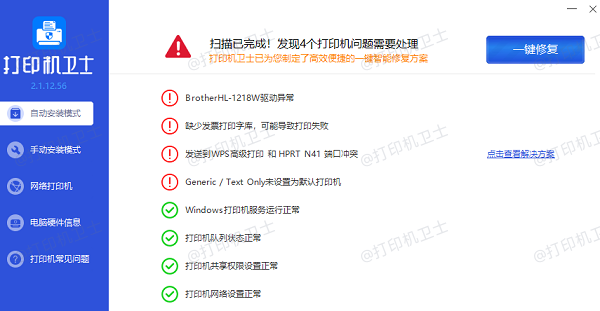
以上就是打印机脱机未联机怎么解决,打印机未联机修复指南。如果有遇到打印机连接、共享、报错等问题,可以下载“打印机卫士”进行立即检测,只需要一步便可修复问题,提高大家工作和打印机使用效率。